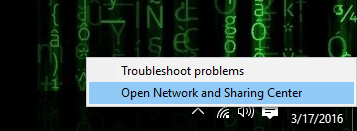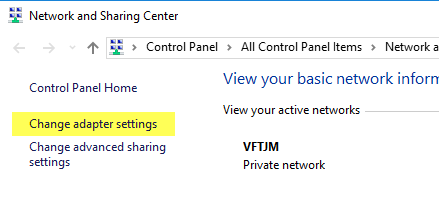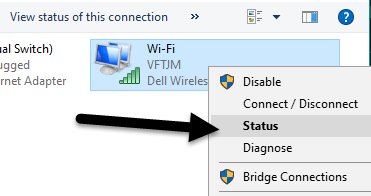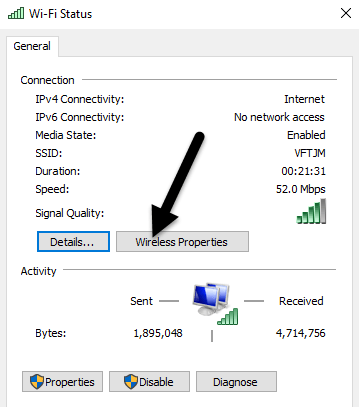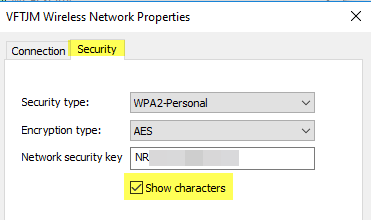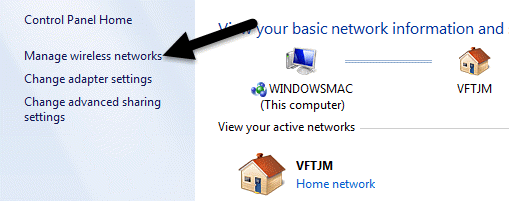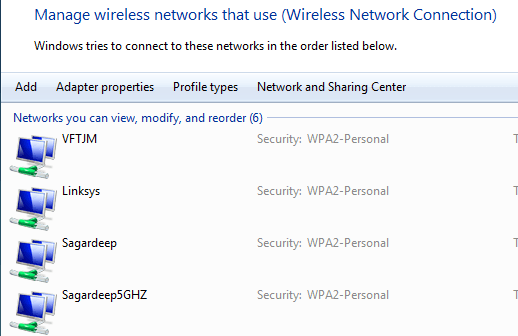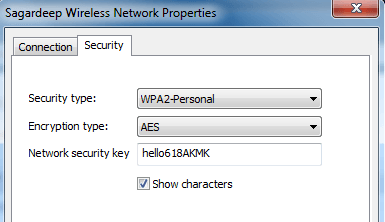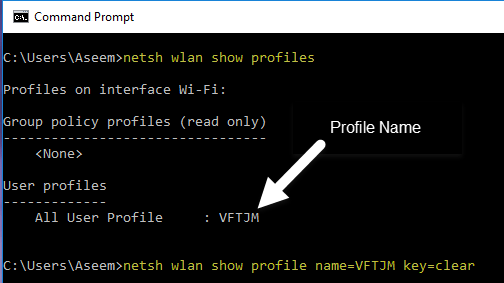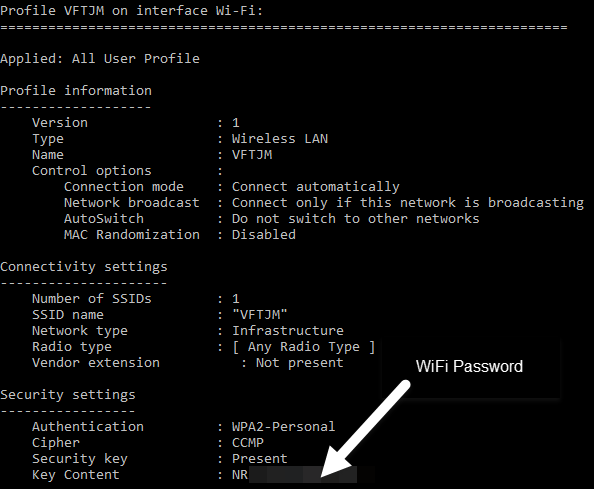Utilisez-vous toujours le mot de passe WiFi qui est écrit à l'arrière du routeur que votre FAI vous a donné? Si c'est le cas, c'est probablement une longue combinaison de lettres, de chiffres et de symboles dont vous ne vous souviendrez jamais.
La plupart des gens essaient d'écrire le mot de passe à chaque fois qu'ils en ont besoin à quelqu'un d'autre. Heureusement, si vous avez déjà un ordinateur connecté à votre réseau WiFi, vous pouvez facilement y voir le mot de passe.
J'ai déjà écrit sur comment afficher les mots de passe WiFi sur un Mac et dans cet article, je '' Je vais parler de faire la même chose dans Windows. Notez que la procédure est la même pour Windows 7, 8 ou 10.
Voir le mot de passe WiFi sous Windows
Pour afficher le mot de passe WiFi sur votre machine Windows, vous devez faire Assurez-vous que vous êtes déjà connecté au réseau Wi-Fi ou que vous vous êtes déjà connecté au réseau Wi-Fi. Si c'est le cas, allez-y et faites un clic droit sur l'icône WiFi dans la zone de notification et choisissez Ouvrir le Centre Réseau et partage.
Maintenant allez-y et cliquez sur Modifier les paramètres de l'adaptateurdans le menu de gauche. Aussi, assurez-vous de lire mon post précédent si vous voulez En savoir plus sur le Centre Réseau et partage.
Trouver l'icône pour >Wi-Fi, faites un clic droit dessus et choisissez Statut.
Cela vous apportera dans la boîte de dialogue État Wi-Fioù vous pouvez voir des informations de base sur votre connexion réseau sans fil.
Cliquez sur Cliquez sur le bouton Propriétés sans fil, puis sur l'onglet Sécurité.
voir un champ de texte appelé Clé de sécurité réseau. Allez-y, cochez la case Afficher les caractèreset vous pourrez voir le mot de passe de sécurité WiFi. Notez qu'il ne s'agit que du mot de passe WiFi du réseau WiFi actuellement connecté. Que se passe-t-il si vous voulez voir les mots de passe WiFi pour les réseaux WiFi auxquels votre ordinateur se connectait auparavant?
Heureusement, c'est aussi très facile dans Windows 7. Dans Windows 8 et 10, vous devez utiliser l'invite de commande. ce qui est assez ennuyeux. Quoi qu'il en soit, dans Windows 7, ouvrez le Centre Réseau et partage, puis cliquez sur Gérer les réseaux sans fil.
Vous va maintenant voir une belle liste de tous les réseaux sans fil que l'ordinateur a jamais connecté. Double-cliquez simplement sur celui qui vous intéresse.
Cliquez ensuite sur l'onglet Sécuritéet vérifiez la boîte Afficher les caractèrespour voir le mot de passe.
Sous Windows 8 et 10, vous devez ouvrir un invite de commande en allant à Démarrer et en tapant CMD. Lorsque l'invite de commande s'ouvre, tapez la commande suivante:
netsh wlan show profiles
Vous trouverez tous les profils sans fil répertorié sous Profils d'utilisateurs. Le nom du réseau WiFi est sur la droite. Dans mon cas, je n'ai qu'un seul réseau WiFi répertorié. Maintenant, pour voir le mot de passe d'un profil, tapez la commande suivante:
netsh wlan show profile name=profilename key=clear
Allez-y et remplacez profilenamepar le nom réel du réseau WiFi répertorié dans la commande précédente. Dans mon cas, le réseau WiFi s'appelle VFTJM. Vous n'avez pas besoin d'utiliser des guillemets partout dans les commandes.
Lorsque vous exécutez la seconde commande, vous obtenez beaucoup de résultats, mais vous ne recherchez que la ligne commençant par Contenu clé. À droite sera le mot de passe WiFi. Je ne sais pas pourquoi Microsoft a supprimé la commodité de voir tous vos réseaux WiFi précédemment connectés dans Windows 8 et 10, mais heureusement, il existe toujours un moyen d'obtenir toutes les informations. Si vous avez des questions, n'hésitez pas à commenter. Profitez-en!